Win10桌面图标间距怎么调|自定义桌面图标间距
来源:PE吧 作者:Bill 发布于:2019-05-08 15:18:52 浏览:1866
图标与图标之间的距离,以前win7的时候能调节,但是到win10后,有些用户没有发现有调节间距的地方。于是PE吧就给大家带来了win10自定义桌面图标间距的方法教程,由于教程需要修改注册表,大家在修改前,先做好备份吧。
方法/步骤:
1、按 Win + R 组合键,打开运行,并输入:regedit 命令,回车或确定打开注册表编辑器;
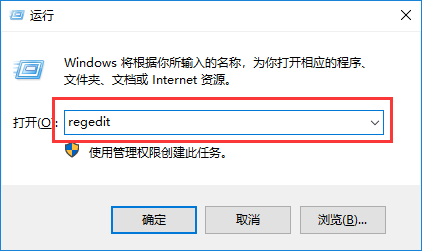
2、注册表编辑器中,依次展开到:HKEY_CURRENT_USERControl PanelDesktopWindowMetrics;
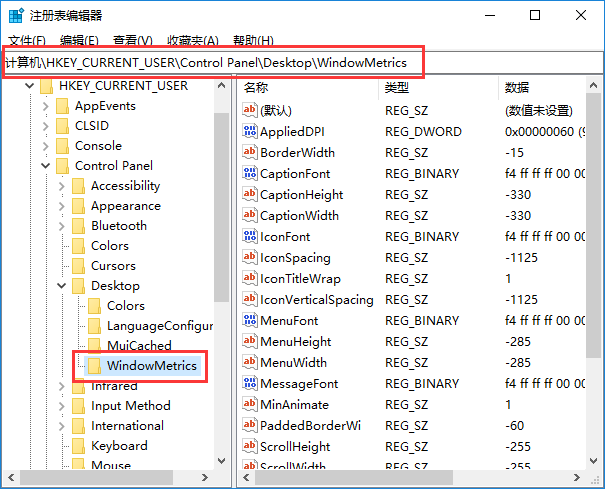
3、注册表编辑器右侧,找到 IconSpacing 注册表键值,这个是用来调整图标间左右间距的,打开编辑字符串窗口,在窗口中数值数据修改为自己要设置的数据就可以了。一般是按像素*-15来计算的,可以根据自己的喜好来设置,最后如果保存没有生效的话,记得重启一遍电脑;
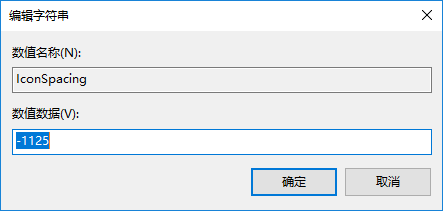
如果调整的是上下间距,可以修改 IconVerticalSpacing 数值,这篇文章的方法希望能帮助大家调整图标与图标之间的间距。要想了解更多windows资讯,请继续关注PE吧。



